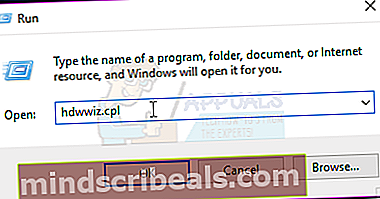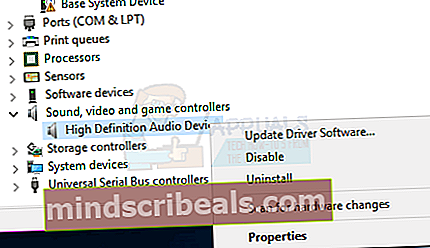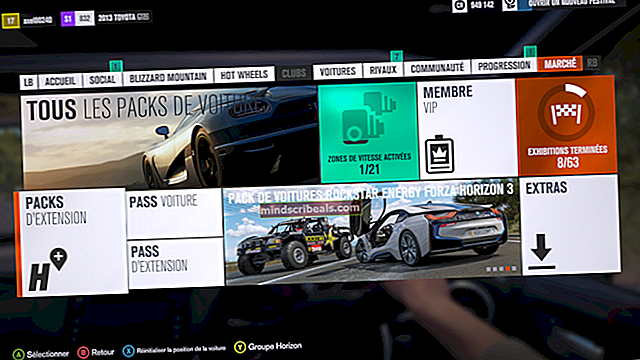Sådan deaktiveres advarsel om 'Høj lydstyrke kan forårsage høretab'
Efter en afgørelse fra Den Europæiske Union skal bærbare computere, der sælges i Europa, nu indeholde en advarsel om høj lydstyrke, der fortæller brugeren, at det kan medføre høretab at lytte til musik og videoer gennem øretelefoner ved høj lydstyrke. Realtek-brugere har rapporteret om et almindeligt problem, hvor en advarsel om høj lydstyrke vises, så snart lydstyrken skrues op over 42 - og advarslen fortsætter med at vises sporadisk der bagefter. Da problemet udløses af en afgørelse, er det meget sandsynligt, at andre bærbare computere og systemproducenter også vil have det samme problem, der dukker op.
Efter at have trykket på 'Give lov til', Ser brugerne gentagne gange følgende meddelelse:
Høj lydstyrke kan forårsage høretab. Dine ører er vigtige. Forøgelse af lydstyrken forbi dette punkt kan forårsage permanent høreskade.

Reparer korrupte systemfiler
Download og kør Restoro for at scanne for korrupte filer fraher, hvis filer viser sig at være korrupte og mangler, skal du reparere dem og derefter kontrollere, om det løser problemet. Hvis ikke, skal du fortsætte med nedenstående løsninger.
Metode 1: Opdater driverne
For at løse dette problem:
- Hold Windows-nøgle og Tryk på R.
- Type hdwwiz.cpl og klik på OK.
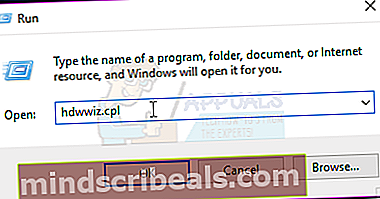
- Udvide "Mulighed for lyd, video og spilcontroller“
- Højreklik Realtek High Definition Audio og vælg Opdater driversoftware.
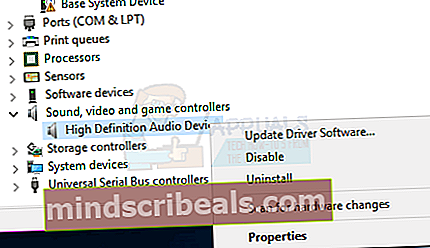
- Vælg “Søg automatisk”Valgmulighed og fortsæt med vejledningen på skærmen.

Metode 2: Rul tilbage drivere
- Det første trin er at forsøge at rulle dine lyddrivere tilbage. For at gøre dette skal du åbne Enhedshåndtering ved at holde nede Windows og x taster på dit tastatur, og vælg Enhedshåndtering fra listen over muligheder, som du præsenteres for.
- Klik på i vinduet, der åbnes Lyd-, video- og spilcontrollere som giver dig hardware, der styrer disse elementer på din computer. Lede efter High Definition-lydenhed og Højreklik på denne mulighed, hvor du skal klikke Ejendomme. Herinde skal du klikke på Chauffør fanen og se efter Rul tilbage driver. Hvis en ældre driver er tilgængelig, begynder processen.
- Hvis du ikke kan finde High Definition-lydenhed, søge efter Intel SST-lydenhedeller enhver anden enhed, der er tagget Lyd.
- Hvis der ikke er nogen ældre driver til rådighed, kan du prøve den næste metode.

Metode 3: Fjern Realtek-lyddrivere permanent
Hvis du ikke kan rulle driveren tilbage, er den eneste kendte metode, der fungerer, at fjerne alle Realtek-lyddrivere fuldstændigt. HoldWindows-nøgle og tryk på R.Vælgetaskmgrog klik Okay. Under Processer fane, se efter alt, hvad der henviser til Realtek, højreklik og klik Afslut opgave.
Gå derefter til Enhedshåndtering, Vælg Lyd-, video- og spilcontrollere, og se efter en post til Realtek High Definition Audio. Højreklik og vælg Afinstaller.
Nu åben Windows Stifinder, gå til C-drev og Programfiler, og se efter Realtek folder. Højreklik mappen og vælg Ejendomme. Vælg Sikkerhed fanen og under Gruppe- eller brugernavne, Vælg SYSTEM og klik derefter på Redigere. Du åbner et nyt vindue, som giver dig mulighed for at redigere Tilladelse til SYSTEM.Nægte alle tilladelser, og tryk derefter på ansøge og OKAY.
Genstart din computer, og gå tilbage til Enhedshåndtering. Højttalerdrivere mangler, hvilket betyder, at der skal være en gul advarselsskilt ved siden af højttalerindgangen. Højreklik, vælg Ejendomme og tryk derefter på Opdater drivere. Vælg Lad mig vælge valgmulighed, og i stedet for at vælge Realtek-drivere skal du vælge standard Windows High Definition-lyddrivere. Vælg og installer, så driverne betjener dine højttalere og omgår advarsels popup, der opstår som et resultat af Realtek-driverne.